Cum de a face o tranziție frumoasă în proshou producător, etern student

În toate programele pentru spectacole de diapozitive sunt întotdeauna un set de tranziții încorporate, tranzițiile de bibliotecă, în cazul în care puteți alege ceva pe gustul tau. Există tranziții simple, în cazul în care sunt mutate imaginile, deplasând reciproc. Există tranziții rafinate, artistice.
Producătorul programului Proshou acest set de tranziții surprinzător de bogate - de la cele mai simple la extrem de creative, pentru a crea opere artistice.
Dar există în acest program și posibilitatea de a deține o tranziție unică, pentru un anumit loc de muncă.
Să vedem cum se face! Procesul aparent complicat. Dar este foarte interesant.
Ce este de tranziție? Acest diapozitiv, imagine, care a avut loc pe ecran în orice direcție „trage“ dintr-un diapozitiv anterior și deschide următoarea.
Pasul 1: Noțiuni de bază.
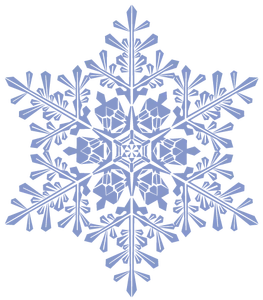
Pentru munca, avem nevoie de o imagine pe un fundal transparent. care se va deplasa în jurul ecranului și pentru a comuta slide-uri. Acesta trebuie să fie pregătite în avans.
Avem nevoie de încă două imagini, de preferință pokontrastnee, care au fost bine variație vizibile în timpul tranziției.
Deschideți programul în modul diapozitiv. Vom avea nevoie pentru a rula două diapozitive goale, între care trebuia să stabilească trecerea prin zero. Dacă există un diapozitiv în fața lucrătorilor noștri, și există o tranziție ar trebui să fie zero.
Deschideți primul diapozitiv de lucru.
Pasul 2: Crearea unei tranziții

Încărcați trei straturi.
Primul strat superior - imaginea noastră pe un fundal transparent.
Al doilea și al treilea strat - contactul doi au făcut orice imagini. Setările lor nu pot fi schimbate - ambele încărcate, așa că lăsați-l să stea.
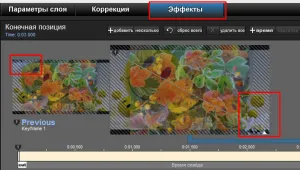
Anexăm o mișcare care a conceput. Acest lucru am făcut în lecțiile anterioare. Sarcina noastră este de a face o imagine dintr-un capăt al ecranului și a mers pentru celălalt capăt!
În acest caz, putem da un spin, se înclină folosind orizontal și vertical glisoarele.
Deschideți-l în secțiunea Efecte. Aici, sub ecran, vom vedea la scară cadrele cheie. La capătul din stânga al punctului de primul cadru cheie la scară. La capătul din dreapta - a doua keyframe.
Este acest punct 2 vom lua și cadrelor cheie a muta cursorul la stânga. În acest moment, glisiera 1 să dispară și în locul său pentru a deschide slide 2

Acum, să acorde o atenție la butonul de sub pictograma cadrului cheie - tăiat. Acest stil este o tranziție de ascuțit, tăiați. Și avem nevoie de o tranziție lină. Faceți clic pe butonul tăiat, iar noi oferim un set de tranziții pe care le putem utiliza în acest caz.
În momentul de față, am stabilit o imagine clară a mișcării a glisierei colțul din stânga sus spre dreapta jos. Prin urmare, tranziția are sens pentru a alege o mișcare similară. Aici, de exemplu, cum ar fi vedeți în imagine.
Cursor întinde trecerea la era cât mai lină posibil și treptată. Și acum, doar prin încercare și eroare, vom găsi punctul în care ar trebui să fie de 2 cadre cheie pe cronologie. Ne mutăm - si uita-te la ecranul care sa dovedit! In timp ce o imagine în mișcare nu este corectă „ia“ dintr-un diapozitiv anterior.
Ei bine, se pare, totul sa dovedit!
Acum, în lista Straturi, faceți clic pe stratul 2 Faceți clic dreapta și deschideți meniul, în cazul în care „o tranziție a fi utilizate ca“. În fereastra nouă care se deschide, găsiți „sursă“
Cu acest strat, noi nu facem nimic. Doar faceți clic dreapta. Selectați „Utilizarea ca mai o tranziție“ - „slide-end“
Etapa 3 tranziție Publicarea.
Acum vom merge la panoul principal. Și vom găsi secțiunea „Efecte“ din meniul de sus. În această secțiune, Tranziții subsectiunea
În colțul din stânga jos este butonul Creare.
Am deschis o fereastră în care trebuie să facă tranziția la numele lor. Introduceți-l în latină. Dupa cum se poate vedea, că tranziția noastră, am dat numele sneg11
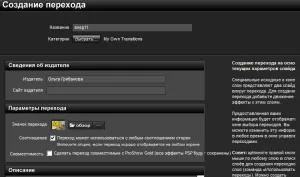
Pasul 4 Admirați rezultatul!
Sa dovedit planul său? Ei bine, asta e grozav! lucrări de creație minunat pentru tine!
Asta e ce fel de lucru am făcut cu propriile lor tranziții sub formă de fani. Legendarul cântec cântă Peter Dubinsky.